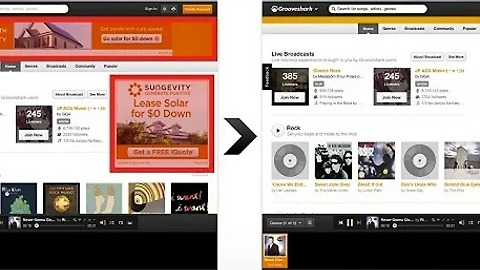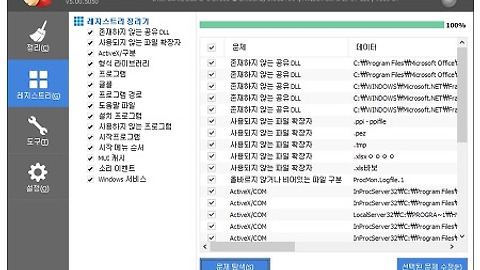|
추가 소프트웨어 없이 안전하게 폴더 숨기기 |
윈도우에서 폴더를 숨기는 방법은 대부분은 알고 계실꺼에요. "폴더 마우스 우클릭 > 속성 > 숨김 채크" 정말 간단하게 파일 또는 폴더를 숨길수 있습니다. 하지만 이 방법은 많은 사람들이 알고 있기 때문에 누구나 폴더 옵션에서 "숨김 파일 및 폴더 표시"를 통해 해제할 수 있습니다. 전~~~혀.. 안전하지 않고 눈가리고 아웅하는 방법인데요.
오늘은 강력한 윈도우 폴더 숨기기 방법을 알려드리겠습니다. 어떤 추가 프로그램 설치 없이 폴더를 감쪽같이 감출 수 있는 방법인데요. 도스 명령어중 "ATTRIB"를 사용하여 폴더를 시스템 파일로 변경후 감추기 때문에 일반적인 방법으론 해제할 수 없습니다.
아래 폴더 숨기기 명령어를 사용하여 안전하게 컴퓨터 파일을 보관해 보세요.~
Make a Super Hidden Folder
먼저 숨길 폴더의 위치를 확인해보겠습니다. 창 상단에 주소를 보면 폴더위 위치가 보이는데요. 되도록 주소를 간단하게 하기 위해 C드라이브에 바로 폴더를 만드는걸 권해드려요.
C드라이브에 폴더를 만들면 " C:\폴더이름 " 이렇게 간단하게 주소를 만들수 있습니다.
단축키 " 윈도우 + R " 키 또는 시작 > 실행을 눌러서 "CMD" 명령어를 입력합니다.
명령프롬프트 창에 아래 명령어를 입력하면 됩니다.
C:\webtong\test 부분에 아까 설명드린 폴더 주소를 넣으면 되세요.
attrib +s +h “C:\webtong\test”
입력후 숨길려는 폴더를 보면 완벽하게 사라진걸 확인할 수 있으며 폴더 옵션을 "숨김 파일 및 폴더 표시"를 해봐도 보이질 않습니다.
다시 폴더를 보이게 할려면 처음 입력한 명령어에서 "+" 부분을 "-"로 입력하면 다시 폴더가 보이게 됩니다.
attrib -s -h “C:\webtong\test”
'IT&COMPUTER > 컴퓨터활용TIP' 카테고리의 다른 글
| 알기 쉽게 정리한 대용량 egg 압축풀기 3가지 방법 소개 (0) | 2015.11.10 |
|---|---|
| 성가신 광고를 제거 해주는 구글 크롬 광고차단 방법 소개 (2) | 2015.11.09 |
| 정말 간단한 윈도우 파일 확장자 보이기 방법 소개 (0) | 2015.10.08 |
| 컴퓨터 느려졌을때 해결할 수 있는 8가지 방법 (2) | 2015.09.22 |
| 골치아픈 SD카드 디스크 쓰기 금지 해제 방법 총정리 (89) | 2015.09.03 |
이 글을 공유하기